苹果笔记本可以连蓝牙耳机吗 Mac连接蓝牙耳机的步骤
日期: 来源:铲子手游网
现如今随着科技的不断进步,苹果笔记本已经成为了许多人生活中不可或缺的一部分,而对于音乐爱好者来说,蓝牙耳机的便利性更是不言而喻。那么问题来了,苹果笔记本是否可以连接蓝牙耳机呢?答案是肯定的。苹果笔记本不仅可以连接蓝牙耳机,而且连接的步骤也非常简单。只需几个简单的步骤,就能让我们在享受音乐的同时,摆脱了繁琐的有线连接。接下来让我们一起来了解一下具体的连接步骤吧。
Mac连接蓝牙耳机的步骤
操作方法:
1.先打开 Mac 上的“偏好设置”图标,如图所示
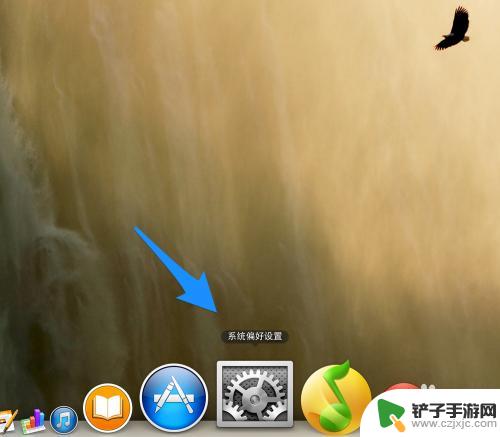
2.在系统设置中,点击打开“蓝牙”选项,如图所示
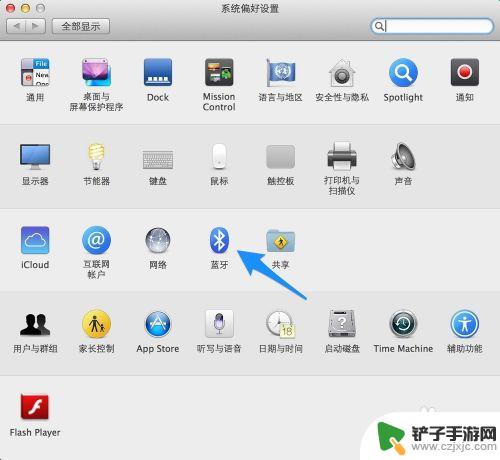
3.确保蓝牙处于打开状态,如图所示
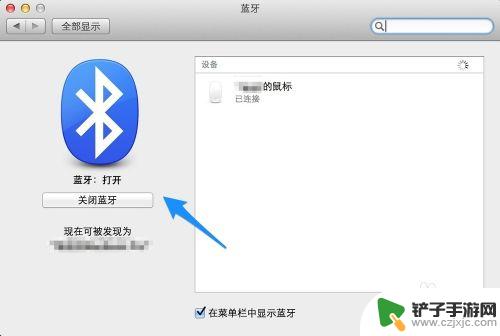
4.接下来要做的就是让我们的蓝牙耳机进入配对状态,如果耳机是打开的。请先关闭它。一般的蓝牙耳机都是直接长按开关键,然后看到耳机指示灯闪烁。表示此时已经进入配对状态。当然不同的耳机有不同的进入方式,具体请参考耳机的操作说明书。
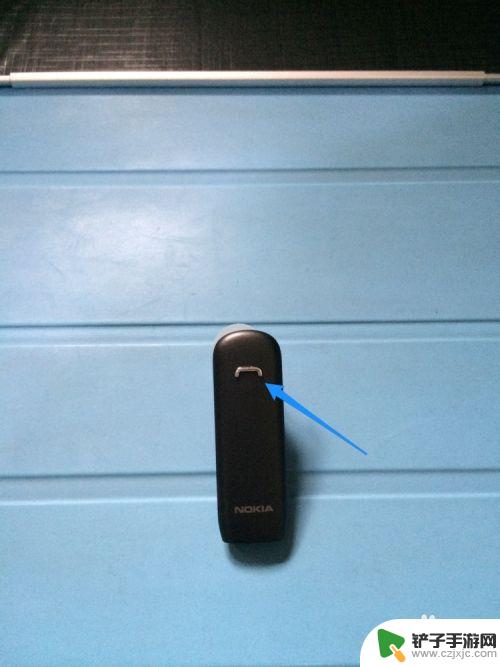
5.当蓝牙耳机进入配对状态时,再回到电脑上的蓝牙设置中。就可以发现我们的蓝牙耳机了。点击蓝牙设备列表中的蓝牙耳机,与它进行“配对”,如图所示
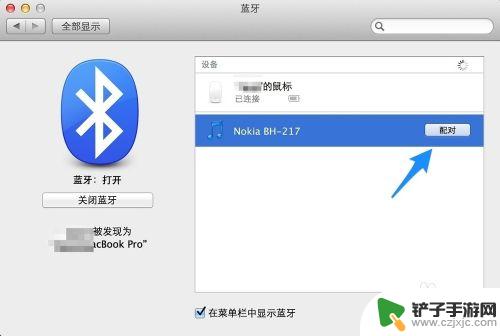
6.随后配对成功,就可以正常使用了。如果想要删除已经连接的蓝牙耳机,请选中并点击“X”选项,如图所示
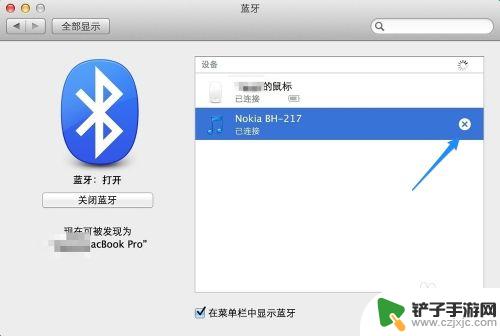
7.最后再点击“移除”按钮,就可以了。
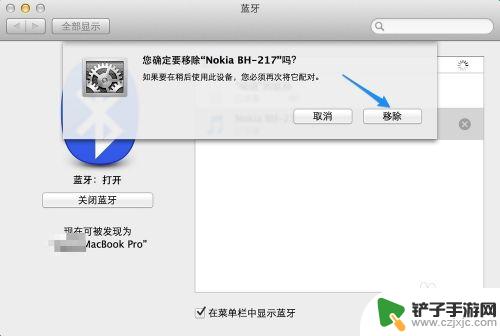
以上就是关于苹果笔记本是否可以连接蓝牙耳机的全部内容了,希望能对大家有所帮助。














